- Ha a Hulunak gondjai vannak az otthoni tartózkodási hely betöltésével, nem engedi elérni kedvenc filmjeit, tévésorozatait és élő TV-jeit.
- Győződjön meg róla, hogy csatlakozik ahhoz az otthoni hálózathoz, amelyet a Hulu-fiók oldalán regisztrált.
- Ezenkívül le kell tiltania minden olyan VPN-t, proxyt vagy más hasonló eszközt, amely megváltoztatja az IP-címét.
- Ha magánélet miatt aggódik, használjon megosztott alagút módú VPN-t.
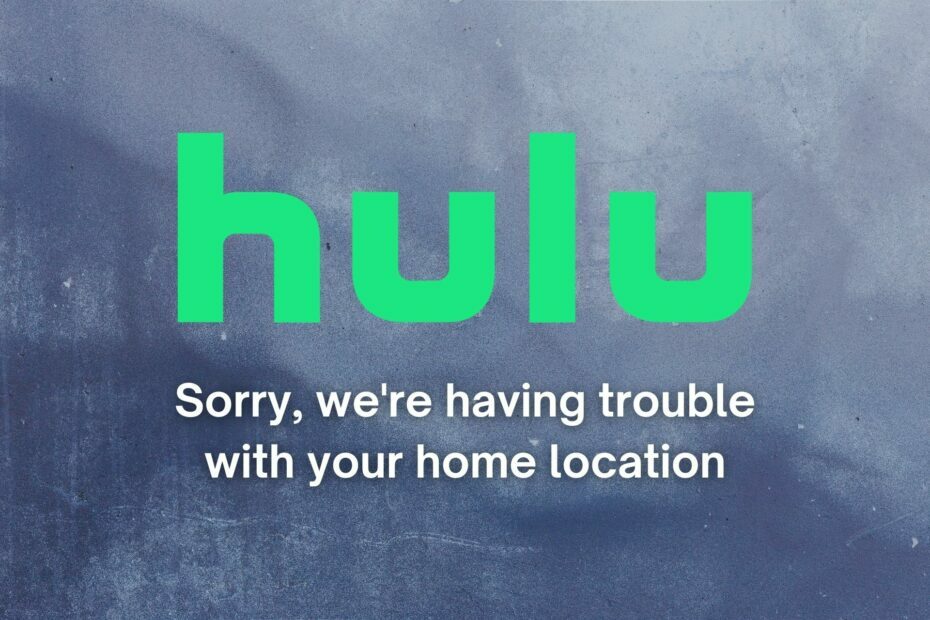
Hulu egy fantasztikus streaming médiaplatform, ahol népszerű filmeket és tévéműsorokat nézhet meg a Hulu Originals és az élő televízió mellett.
Sajnos sok Hulu-felhasználó jelenti a Sajnáljuk, gondjaink vannak az otthoni hely betöltésével hiba.
Ez megakadályozza őket abban, hogy a Hulut számítógépen, okostelefonon vagy okos TV-n használják. Ha közéjük tartozik, a következőket kell tennie, hogy megszabaduljon a otthoni hálózat probléma.
5 legjobb VPN-t javasoljuk
 |
Kétéves tervek esetén 59% kedvezmény elérhető |  Ellenőrizze az ajánlatot! Ellenőrizze az ajánlatot! |
 |
79% kedvezmény + 2 ingyenes hónap |
 Ellenőrizze az ajánlatot! Ellenőrizze az ajánlatot! |
 |
85% kedvezmény! Csak 1,99 $ havonta 15 hónapos tervre |
 Ellenőrizze az ajánlatot! Ellenőrizze az ajánlatot! |
 |
83% kedvezmény (2.21 $ / hónap) + 3 ingyenes hónap |
 Ellenőrizze az ajánlatot! Ellenőrizze az ajánlatot! |
 |
76% (2.83$) 2 éves terv alapján |
 Ellenőrizze az ajánlatot! Ellenőrizze az ajánlatot! |
Hogyan javítsam ki a Sajnáljuk, gondjaink vannak az otthoni hiba betöltésével a Hulun?
Ellenőrizze otthoni hálózati beállításait a Hulu-n

- Válasszon egy eszközt, amelyet a Hulu megtekintésére fog használni
- Győződjön meg róla, hogy eszközt a Hulu támogatja
- Csatlakoztassa a készüléket otthoni hálózathoz (Wi-Fi vagy vezetékes)
- Az eszköz használatával látogasson el a Hulu-fiók oldalára
- Keresse meg a Adatvédelem és beállítások szakasz
- Kattintson a gombra Otthon beállítása vagy módosítása
Az otthoni hálózatot nem lehet Huluban beállítani, ha mobilhálózathoz (pl. 3G / 4G adatcsomag) vagy megosztott Wi-Fi hálózatokhoz (pl. Nyilvános hotpotok) csatlakozik.
12 hónapon belül akár négyszer is megváltoztathatja otthoni hálózatát.
Csatlakozás az otthoni hálózathoz

Az eszköznek ugyanahhoz az otthoni hálózathoz kell csatlakoznia, amelyet a Hulu-ban regisztrált.
Például, ha meglátogat egy barátot, és együtt szeretné nézni a Hulut a személyes fiókja segítségével, technikailag lehetséges az otthoni hálózat váltása.
De akkor vissza kell állítanod a tiedre. Az 1 év alatt engedélyezett négyből három otthoni hálózat-változás összesen, így valószínűleg nem éri meg.
Ha azonban otthon van, győződjön meg arról, hogy eszköze nincs-e véletlenül összekapcsolva egy másik hálózattal az otthonán kívül (például egy szomszédé, a mobil adatcsomagja).
Például, ha az okostelefon mind a Wi-Fi-hez, mind az adatokhoz csatlakozik, tiltsa le az adatcsomagot a hálózati kapcsolódási konfliktusok kiküszöbölése érdekében.
Tiltsa le a VPN-t vagy a proxyt

A Hulu képes azonosítani otthoni hálózatát az IP-címe alapján. Ha van egy VPN vagy proxy szerver engedélyezve az asztalon, laptopon vagy táblagépen, feltétlenül kapcsolja ki, mielőtt megpróbálna csatlakozni a Hulu-hoz.
Ha korábban telepített egy VPN-klienst az útválasztóra, akkor azt is deaktiválnia kell.
Használjon osztott alagútú VPN-t az asztali számítógépekhez
Ha Hulu-hozzáféréssel rendelkező országban él, de továbbra is szeretné használni a VPN-t az online adatvédelem érdekében, szerezzen be egy támogató VPN-t osztott alagút üzemmód.
Ez lehetővé teszi a hálózati forgalom egyidejű átirányítását a VPN-re és a nyilvános internetre.
Ha Hulu-ról van szó, átirányíthatja webböngészőjét a nyilvános internetre. És használhat egy másik böngészőt az internet biztonságos navigálásához a VPN-en keresztül.
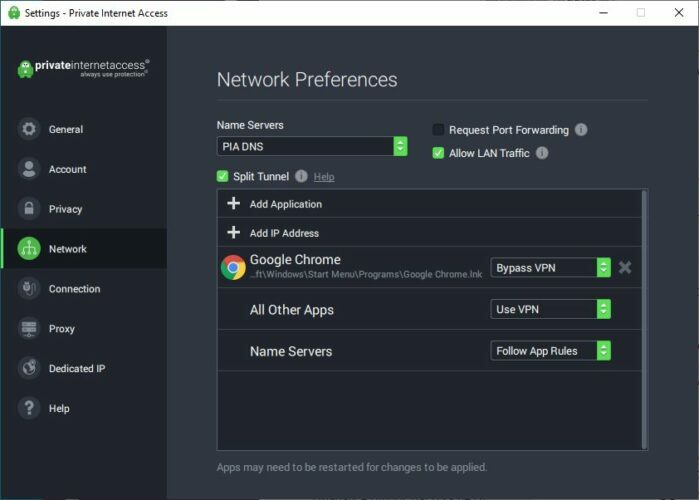
- Regisztráljon VPN-előfizetésre (javasoljuk a PIA-t)
- Töltse le és telepítse az asztali VPN-klienst
- Indítsa el a PIA-t és érje el a Beállítások terület
- Menj Hálózat és engedélyezze a megosztott alagutat
- Kattintson a gombra Alkalmazás hozzáadása
- Válasszon egy webböngészőt, amelyet a Hulu megtekintésére fog használni
Ettől kezdve a webböngésző nem csatlakozik a VPN-hez. De használhat bármilyen más webböngészőt és szoftveralkalmazást, beleértve a torrentelő klienseket is.
Ajánljuk Privát internet-hozzáférés mert nemcsak megosztott alagút üzemmóddal rendelkezik, hanem más fejlett klassz funkciókkal is.
További információ a PIA-ról:
- Öld meg a kapcsolót és az exkluzív DNS-t
- Feloldja a Netflix US, Peacock, HBO Max és mások letiltását
- Nincs rönk vagy szivárgás
- 24/7 élő chat támogatás
- 30 napos pénz-visszafizetési garancia (nincs ingyenes próbaidőszak)
- Fizessen hitelkártyával, PayPal-tal, kriptóval

Privát internet-hozzáférés
Állítson be osztott alagutat a PIA-ban, hogy megvédhesse online adatait a Hulu nézése közben.
Vegye fel a kapcsolatot internetszolgáltatójával
Ha a Hulu-fiók oldalán beállítja otthoni tartózkodási helyét, majd internetszolgáltatót vált, akkor az új IP-címet jelent.
Az új otthoni hálózat regisztrálásán kívül semmi mást nem tehet a Hulun.
Ha azonban van dinamikus IP-címe, akkor az rendszeresen változik, aminek eredményeként a Sajnáljuk, gondjaink vannak az otthoni hely betöltésével hiba a Hulun.
Bizonyos esetekben lehetséges statikus IP-t állítson be egy Windows PC-n. Ellenkező esetben vegye fel a kapcsolatot a ISP statikus IP-cím használatáról.
Következtetés
Összefoglalásképpen kijavíthatja a Sajnáljuk, gondjaink vannak otthoni tartózkodási helyével hiba a Huluban azáltal, hogy csatlakozik a streaming szolgáltatással regisztrált otthoni hálózathoz.
Ezenkívül le kell tiltania minden olyan VPN-t, proxyt vagy hasonló eszközt, amely megváltoztatja a IP-cím, valamint forduljon internetszolgáltatójához, ha dinamikus IP-címmel rendelkezik, statikus IP-kéréshez.
Ha egy magánszemély által érintett felhasználó vagy, aki bármilyen okból nem kényelmesen letiltja a VPN-jét, szerezzen be egy megosztott alagút módot támogató VPN-szolgáltatást.
És nem is gondolhatunk jobb lehetőségre, mint a privát internet-hozzáférés (vásároljon itt).

![Megoldva: Sajnáljuk, most problémákat tapasztalunk a Hulu [FIX] tartalom betöltése közben](/f/c75a477b8855a483b23173578342b56b.jpg?width=300&height=460)
